Maison >Les sujets >excel >Comment diviser le contenu d'une cellule Excel en plusieurs lignes
Comment diviser le contenu d'une cellule Excel en plusieurs lignes
- 步履不停original
- 2019-06-27 11:16:11115740parcourir

Dans Word, vous pouvez diviser une cellule en plusieurs cellules ou même en un tableau ; cependant, le fractionnement de cellules dans Excel est différent de Word, vous ne pouvez que fusionner des cellules. diviser. Il existe deux façons de diviser, l'une consiste à diviser en utilisant les options dans "Alignement", l'autre consiste à diviser dans la fenêtre "Formater les cellules". De plus, vous pouvez diviser une seule cellule à la fois ou plusieurs cellules par lots. En plus de diviser des cellules, vous pouvez également diviser le contenu d'une cellule, c'est-à-dire diviser le contenu d'une cellule en plusieurs cellules. Le contenu divisé peut être constitué de chiffres, de combinaisons de chiffres et de lettres, d'expressions en caractères chinois, etc., mais le séparateur doit être utilisé. être demi-largeur au lieu de pleine largeur. Ce qui suit présentera d'abord deux méthodes de fractionnement de cellules dans Excel, puis présentera la méthode de fractionnement du contenu des cellules. La version d'Excel utilisée dans l'opération est 2016.
1. Diviser les cellules dans Excel
(1) Diviser une cellule
Les non fusionnés les cellules dans Excel sont déjà les plus petites cellules et ne peuvent plus être divisées. Maintenant, si vous souhaitez re-diviser une cellule fusionnée de quatre cellules en quatre, la méthode est la suivante :
Méthode 1 :
Sélectionnez la cellule à diviser et cliquez sur " Dans le Dans la liste déroulante "Fusionner et centrer" sous l'onglet "Accueil", dans les options contextuelles, sélectionnez "Annuler la fusion de cellules", puis la cellule sera redivisée en quatre cellules. Après avoir cliqué sur "Encapsuler automatiquement", L'effet est plus évident. Les étapes du processus opérationnel sont celles illustrées dans la figure 1 :
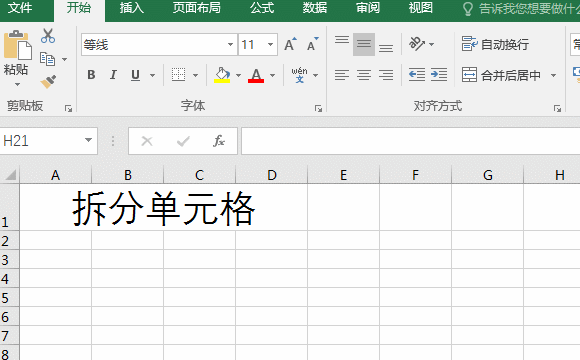
Figure 1
Méthode 2 :
Cliquez droit pour diviser les cellules, sélectionnez "Formater les cellules" dans le menu contextuel, ouvrez la fenêtre, sélectionnez l'onglet "Alignement", cliquez sur "Fusionner les cellules" pour la décocher, cliquez sur "OK", puis elle est sélectionnée. Les cellules sont redivisés en quatre, et les étapes de l'opération sont telles qu'indiquées dans la figure 2 :
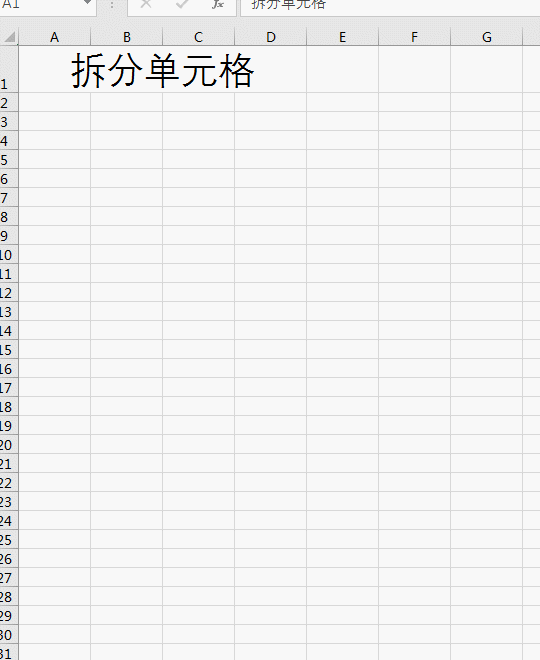
Figure 2
(2) Cellules divisées par lots
1. Sélectionnez toutes les cellules que vous souhaitez diviser, par exemple, sélectionnez trois cellules, cliquez sur « Fusionner et centrer » sous « Démarrer » et sélectionnez « Annuler la fusion de cellules », comme indiqué dans Figure 3 :
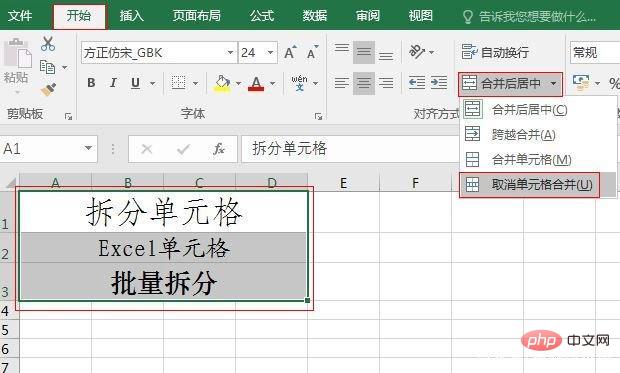
Figure 3
2 Ensuite les trois cellules sélectionnées sont re-divisées en quatre en même temps afin de. Pour faciliter la visualisation de tout le texte, définissez leur alignement sur "alignement à gauche", comme le montre la figure 4 :
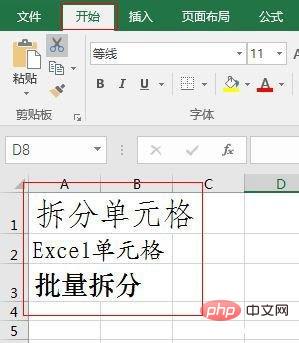
Figure 4
2. Diviser le contenu d'une cellule dans Excel (diviser le contenu d'une cellule en plusieurs colonnes)
1 Sélectionnez la cellule dont vous souhaitez diviser le contenu, par exemple A1, sélectionnez. dans l'onglet « Données », cliquez sur « Assembler » dans « Outils de données », ouvrez la fenêtre « Assistant de colonne de texte », sélectionnez « Délimiteur » sous « Veuillez sélectionner le type de fichier le plus approprié », cliquez sur « Suivant » et sélectionnez « Virgule » ; "Séparateur", cliquez sur "Suivant", et enfin cliquez sur "Terminer", puis le contenu de la cellule sélectionnée sera divisé en trois cellules dans la même ligne ; Les étapes du processus d'opération sont illustrées dans la figure 5 :
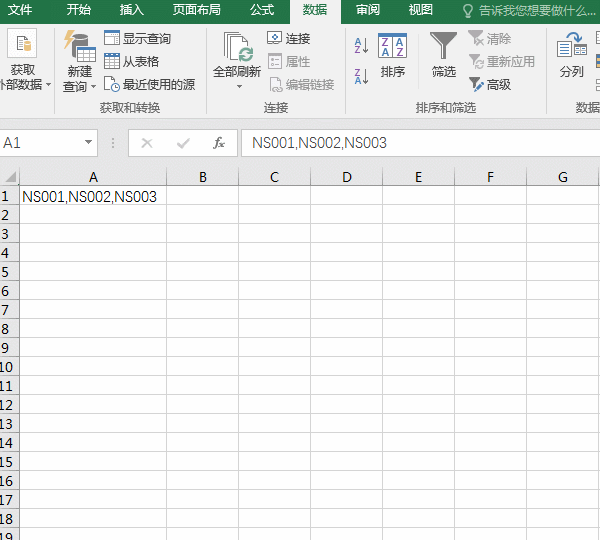
Figure 5
2 Ce qui précède est un texte composé de lettres et de chiffres, qui sont tous du contenu chinois qui peut également être divisé en utilisant cette méthode, mais une chose à faire. Il convient de noter que des signes de ponctuation demi-chasse (c'est-à-dire la ponctuation anglaise) doivent être utilisés entre les mots. Si des virgules sont utilisées comme séparateurs, seuls "," ne peuvent pas être utilisés. Voici un exemple de fractionnement du chinois :
A. Sélectionnez également la cellule à diviser (telle que A2), cliquez sur « Diviser les colonnes » sous l'onglet « Données » et ouvrez l'« Assistant de fractionnement de colonnes de texte ». Fenêtre " ", comme le montre la figure 6 :
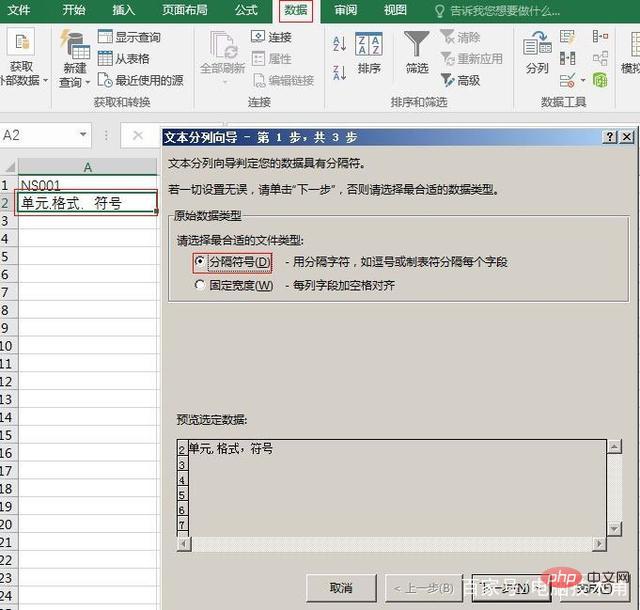
Figure 6
B. Cliquez sur « Suivant » pour diviser le contenu de la cellule A1. Faites simplement la même chose sélection et divisez les résultats, comme le montre la figure 7 :
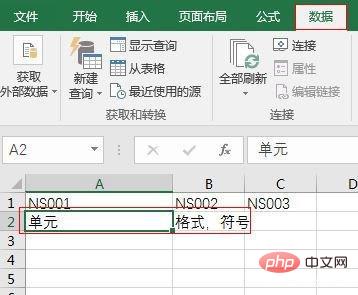
Figure 7
C. Le mot « unité » est divisé en une seule cellule, mais « format, symbole » n'est pas divisé en deux cellules car une moitié ; -La virgule de largeur est utilisée après « unité » et une virgule pleine largeur est utilisée après « format, symbole », et la virgule pleine largeur n'est pas reconnue par Excel et ne peut pas être utilisée comme séparateur.
Pour plus d'articles techniques liés à Excel, veuillez visiter la colonne Tutoriel Excel pour apprendre !
Ce qui précède est le contenu détaillé de. pour plus d'informations, suivez d'autres articles connexes sur le site Web de PHP en chinois!

